Om det är något du borde göra ofta är det att se till att din Windows 7-dator med sina ovärderliga filer är fri från skadlig kod. Det enda sättet att göra detta är att använda ett antivirusprogram som hjälper till att hitta och bli av med skadlig kod på din dator.
Instruktionerna i den här artikeln gäller Windows 7.
Från och med januari 2020 stöder Microsoft inte längre Windows 7. Vi rekommenderar att du uppgraderar till Windows 10 för att fortsätta få säkerhetsuppdateringar och teknisk support.
Så här skannar du din Windows-dator efter virus och annan skadlig programvara
Skadlig programvara är någon typ av programvara som försöker skada din eller din dator. Varianter inkluderar virus, trojaner, keyloggers och mer.
För att säkerställa att din dator är säker måste du använda en anti-malware-lösning som Microsofts gratis Security Essentials-program (programvaran är gratis för användare som har en äkta och validerad kopia av Windows Vista och 7).
Även om du borde planera Security Essentials för att regelbundet skanna din dator, du bör köra en manuell genomsökning när du misstänker det att något är fel med din dator. Plötslig tröghet, konstig aktivitet och slumpmässiga filer är bra indikatorer.
-
För att öppna Microsoft Security Essentials, högerklicka på ikonen Security Essentials i meddelandefältet i Aktivitetsfältet i Windows 7 och klicka Öppen från menyn som visas.
Om ikonen inte är synlig klickar du på den lilla pilen som expanderar aviseringsområdet som visar dolda ikoner. högerklicka på Security Essentials och klicka på Öppen. Alternativt kan du skriva "Essentials"i rutan Starta sökning och välj Microsoft Security Essentials.
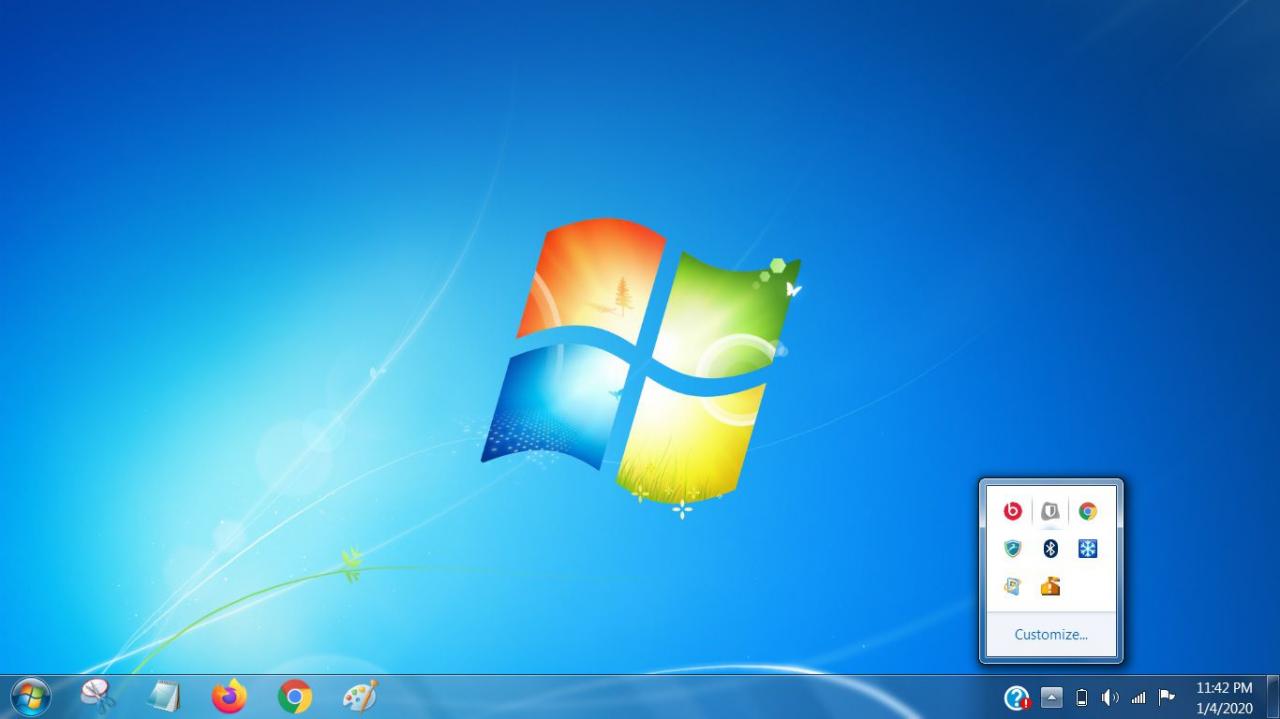
-
När Security Essentials-fönstret öppnas kommer du att märka att det finns olika flikar och flera alternativ.
För enkelhetens skull kommer vi bara att fokusera på att utföra en genomsökning, om du vill uppdatera Security Essentials, följ dessa instruktioner.
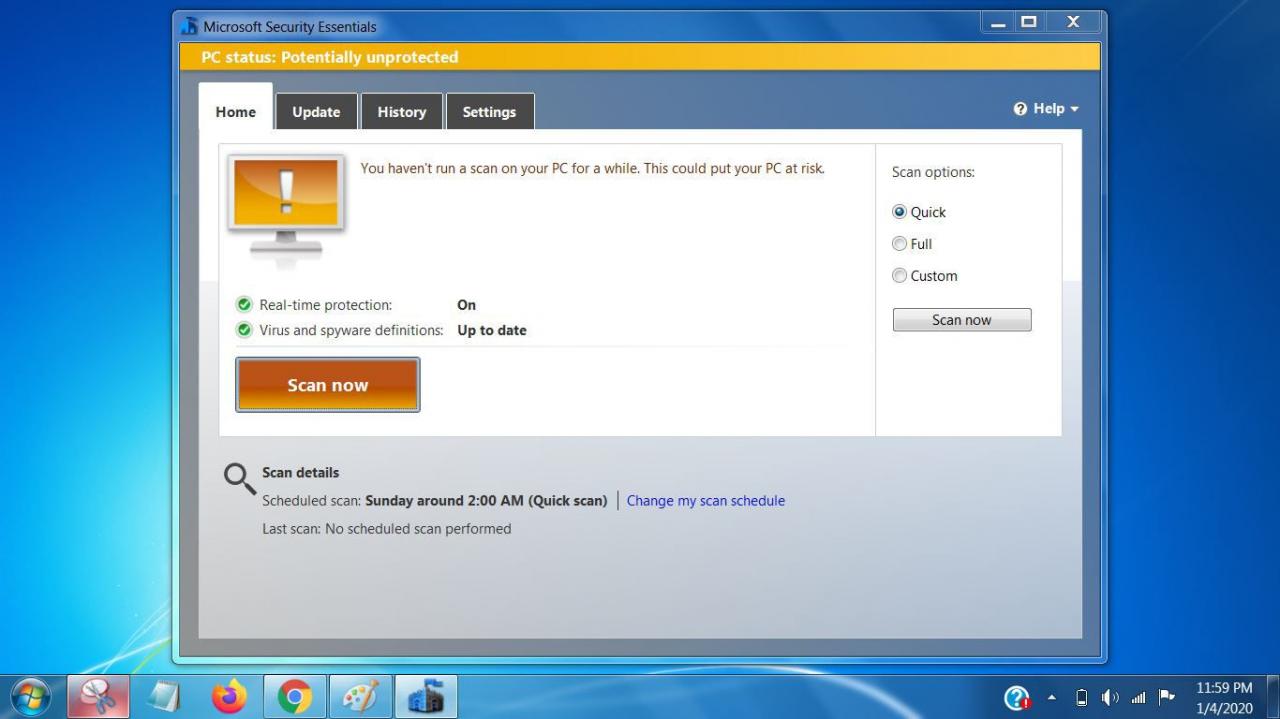
-
i Hem på fliken hittar du flera statuser, skydd i realtid och definitioner av virus och spionprogram. Se till att båda är inställda på On och Aktuell, respektive.
Nästa sak du kommer att märka är en ganska stor Skanna nu och till höger, en uppsättning alternativ som bestämmer typen av skanning. Möjligheterna är följande:
- Snabbt - Den här skanningen kommer att vara snabb och på ytan, så du kanske inte kan hitta de virus eller annan skadlig kod som lurar djupt i filstrukturen.
- full - Fullständig genomsökning är det bästa alternativet om du inte har skannat din Windows-dator efter virus på ett tag.
- anpassad - Med det här alternativet kan du ställa in specifika parametrar som var du vill skanna och skanningsnivån. Det är ett utmärkt alternativ om du har en extern hårddisk eller en minnesnyckel som du vill skanna tillsammans med andra enheter som är anslutna till datorn.
Vi rekommenderar att du utför det fullständig genomsökning om du inte har skannat din dator på ett tag eller om du nyligen har uppdaterat virusdefinitionerna.
-
När du har valt vilken typ av skanning du vill utföra väljer du Skanna nu och planerar att ta dig lite tid från datorn.
Du kan fortsätta arbeta på datorn. Prestandan blir dock långsammare och du kommer också att sakta ner skanningsprocessen.
-
När skanningen är klar kommer du att få en skyddad status för datorn om skanningen inte hittade något. Om den inte hittar skadlig kod kommer Security Essentials att göra vad den kan för att bli av med skadliga filer på din dator.
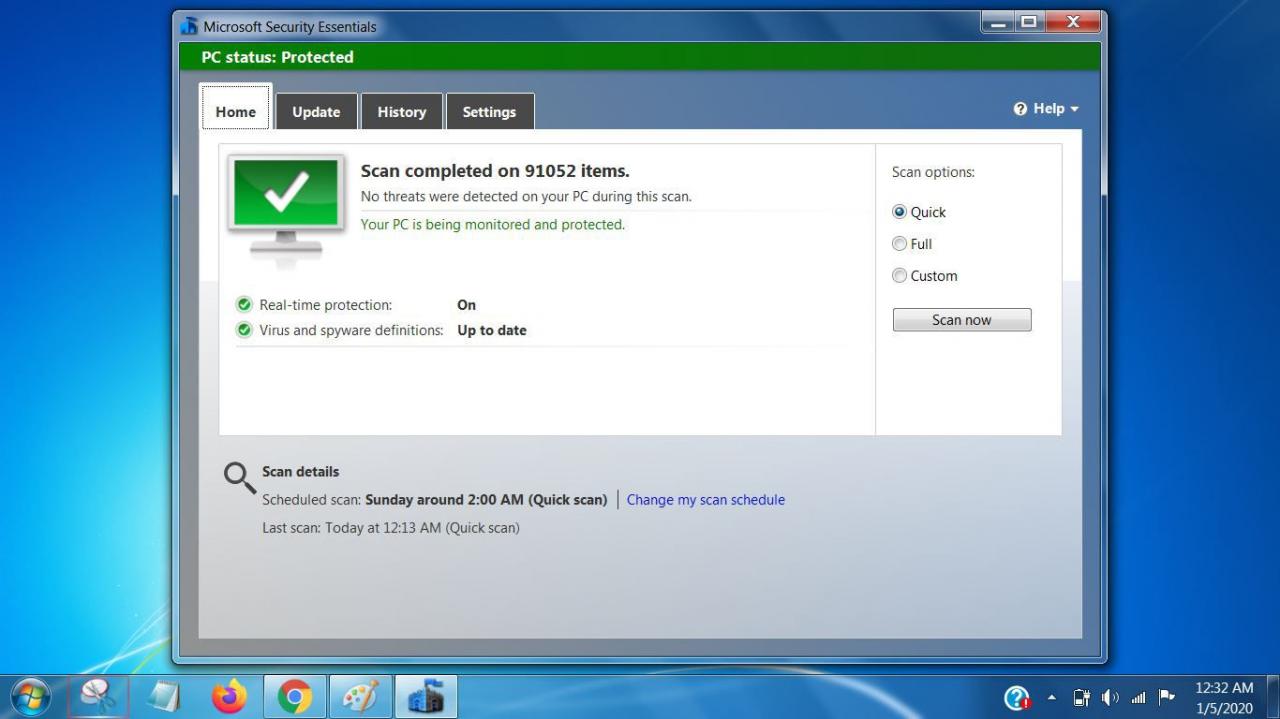
Nyckeln till att hålla din dator säker och frisk är alltid att ha de senaste virusdefinitionerna för vilket antivirusprogram du använder och att utföra virussökningar regelbundet.
